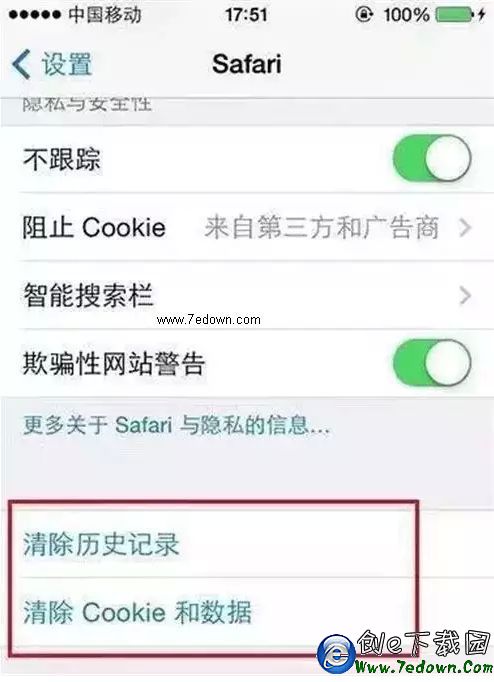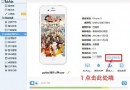蘋果iPhone6s隱藏的3D Touch縮放功能怎麼使用?
編輯:IOS技巧綜合
蘋果iPhone6s隱藏的3D Touch縮放功能怎麼使用?3D Touch被認為是蘋果新款iPhone6s和iPhone6s Plus上區別早期產品的一大亮點功能。新品剛一到手,早期買家就發現了3D Touch另一隱藏技能——縮放(Peek Zoom)功能。
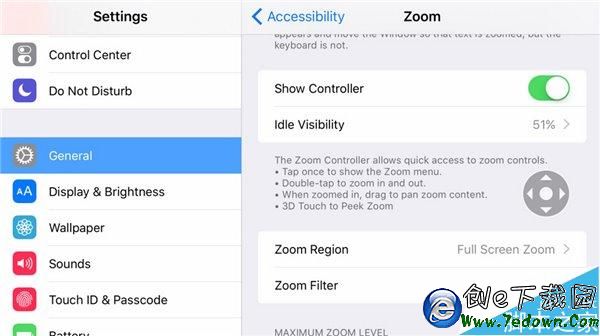
iPhone6s 3D Touch暗藏縮放功能
打開系統“設置”(Settings),進入“通用”(General)>易用性(Accessibility)>縮放(Zoom),將會看到一個“顯示控制器”(Show Controller)新選項。
激活該選項(默認為關閉)需要兩個步驟:
1、打開Zoom(需要三根手指同時雙擊來激活或禁用),然後打開顯示控制器。
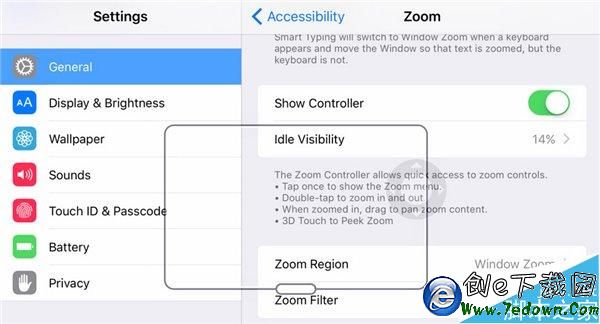
iPhone6s 3D Touch暗藏縮放功能
2、打開顯示控制器後,屏幕上將出現一個配置四個方向鍵的圓形區域。當用力按壓時,會發現整個屏幕自動變焦放大,當減輕壓力時屏幕縮小。此外,還有“縮放區域”(Zoom Region)功能,用戶可根據自己喜好,將縮小的區域變成一個可移動的小窗口。
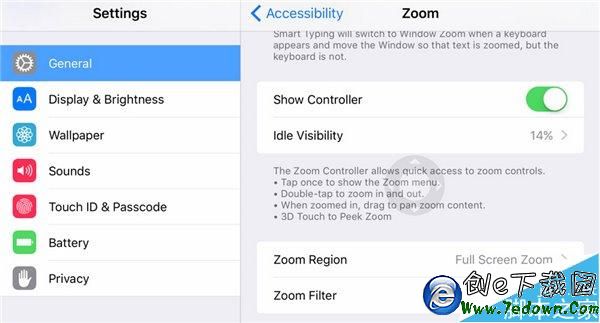
iPhone6s 3D Touch暗藏縮放功能
Peek Zoom功能對於視力不佳的用戶而言是一大福音,因其使用戶通過按壓即可控制屏幕顯示大小,操作十分簡便,而此前需要三根手指同時操作,不僅麻煩,而且有時操作的精准度不高。
為避免控制器分散用戶過多注意力,還可以在“閒置能見度”(Idle Visibility)功能選項裡調節其透明度。
相關文章
+- iOS獲得以後裝備型號等信息(全)包括iPhone7和iPhone7P
- xcode8提交ipa掉敗沒法構建版本成績的處理計劃
- Objective-C 代碼與Javascript 代碼互相挪用實例
- iOS開辟之UIPickerView完成城市選擇器的步調詳解
- iPhone/iPad開辟經由過程LocalNotification完成iOS准時當地推送功效
- iOS開辟之用javascript挪用oc辦法而非url
- iOS App中挪用iPhone各類感應器的辦法總結
- 實例講授iOS中的UIPageViewController翻頁視圖掌握器
- iOS中應用JSPatch框架使Objective-C與JavaScript代碼交互
- iOS中治理剪切板的UIPasteboard粘貼板類用法詳解
- iOS App開辟中的UIPageControl分頁控件應用小結
- 詳解iOS App中UIPickerView轉動選擇欄的添加辦法
- iOS App中UIPickerView選擇欄控件的應用實例解析
- 實例講授iOS運用開辟中UIPickerView轉動選擇欄的用法
- iOS9蘋果將原http協定改成了https協定的辦法